Melden Sie sich an oder erstellen Sie ein neues Clickker-Konto über die von uns bereitgestellte URL und "Anmelden".
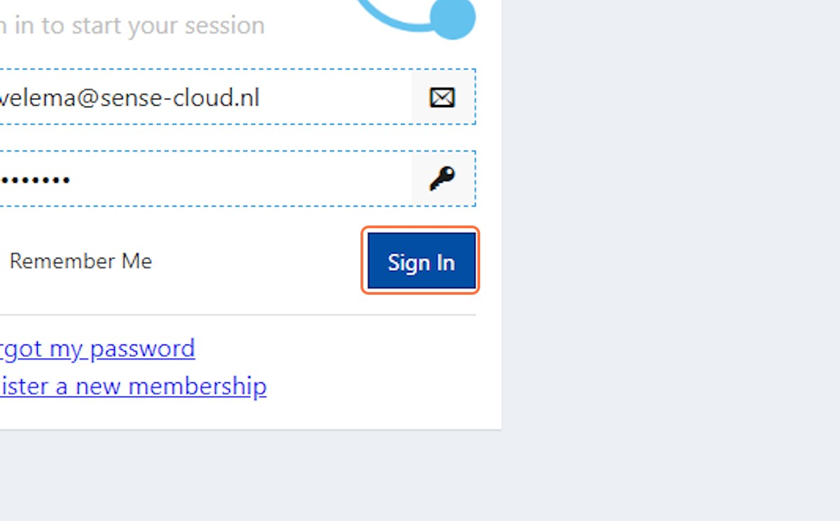
Wählen Sie nach dem Einloggen "Registrieren".
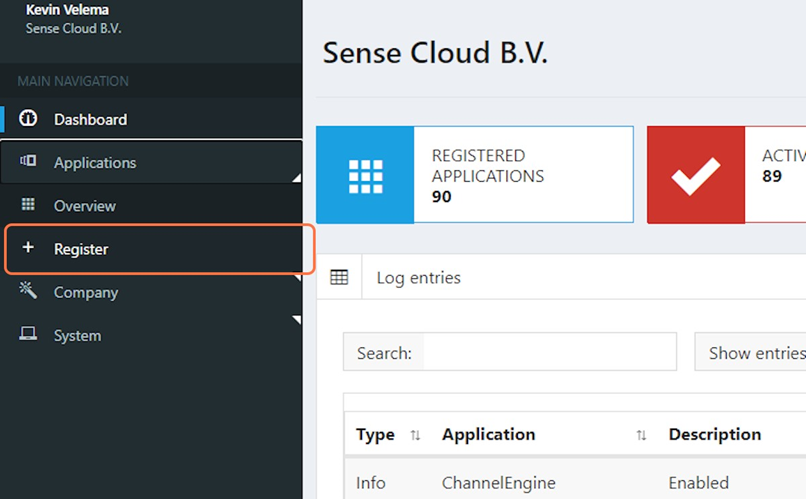
Klicken Sie dann auf "Anwendungen".
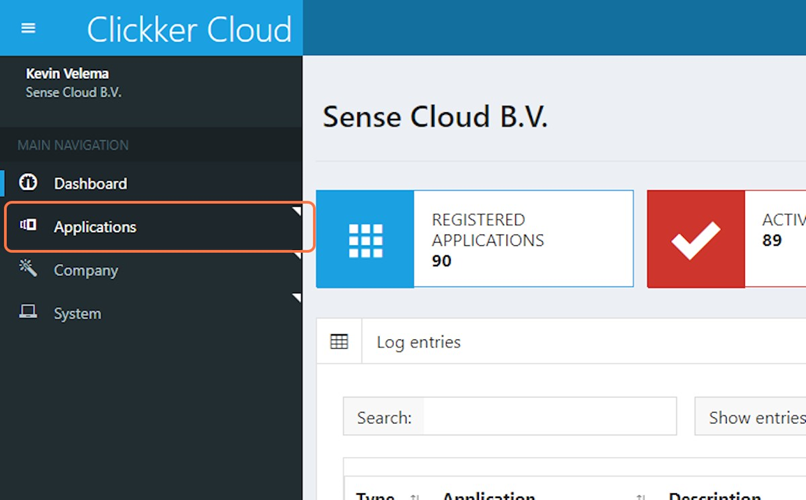
Klicken Sie dann bei Exact Online auf "Registrieren".

Geben Sie einen Namen für Ihre Registrierung ein, z. B. "Test B.V.".
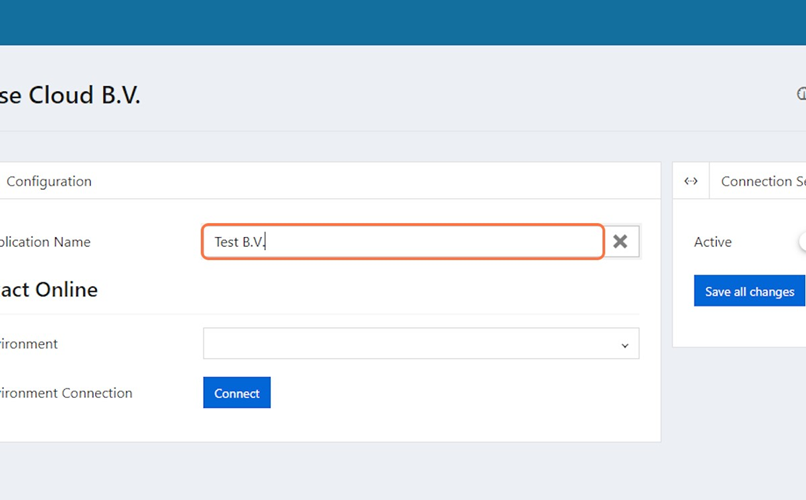
Wählen Sie dann Ihre Exact Online Umgebung
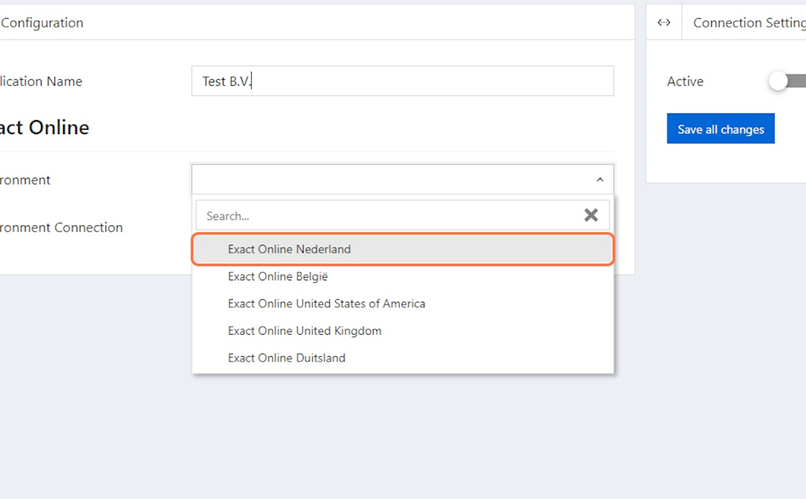
Vergewissern Sie sich, dass "Verbindungseinstellung" auf "Aktiv" eingestellt ist.
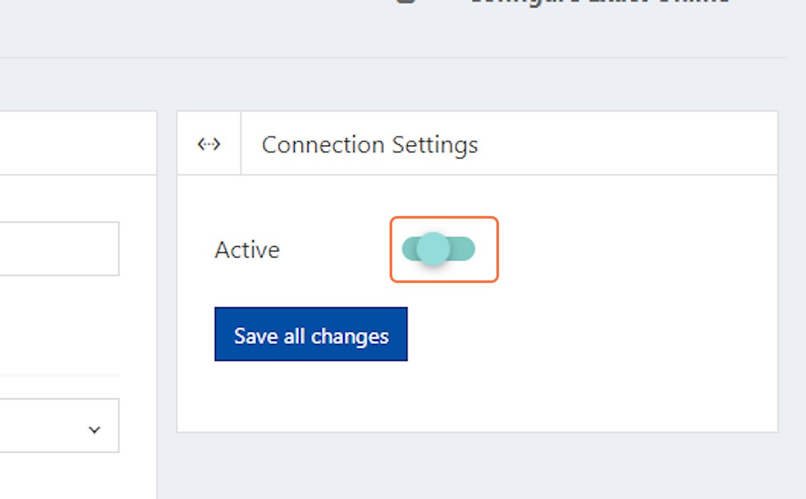
Wählen Sie dann "Verbinden" und melden Sie sich bei Exact Online an, um eine Verbindung herzustellen.
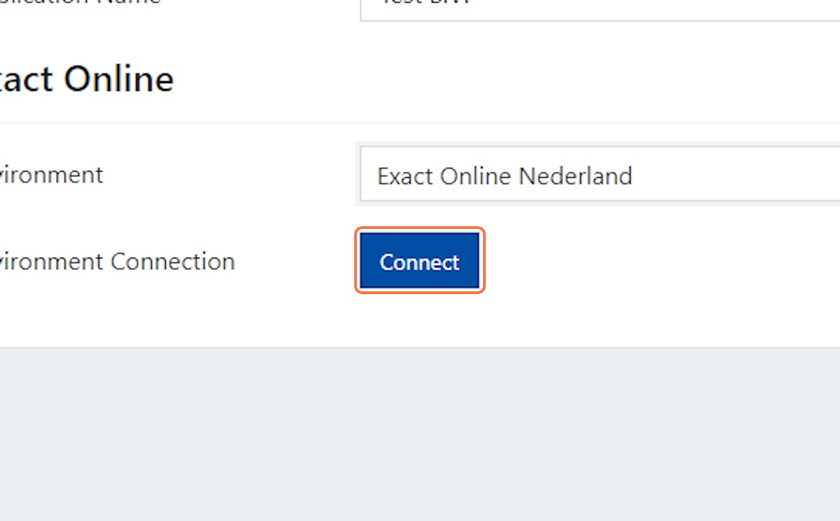
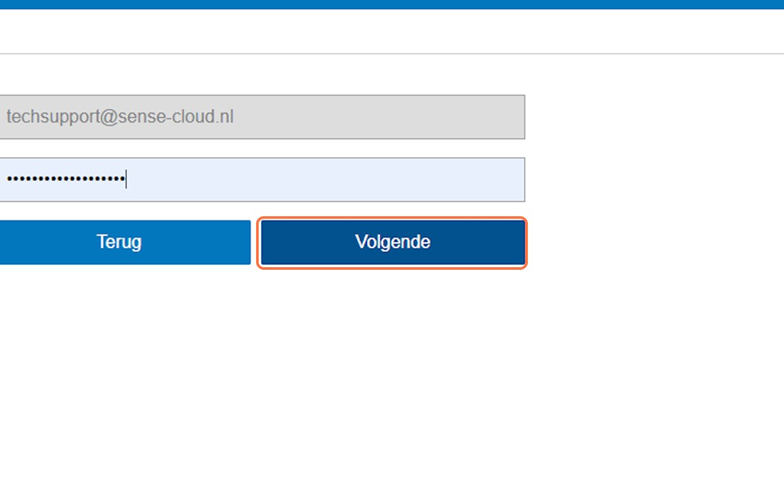
Wählen Sie dann "Weiter" und geben Sie an, welche Verwaltungen Sie verknüpfen möchten
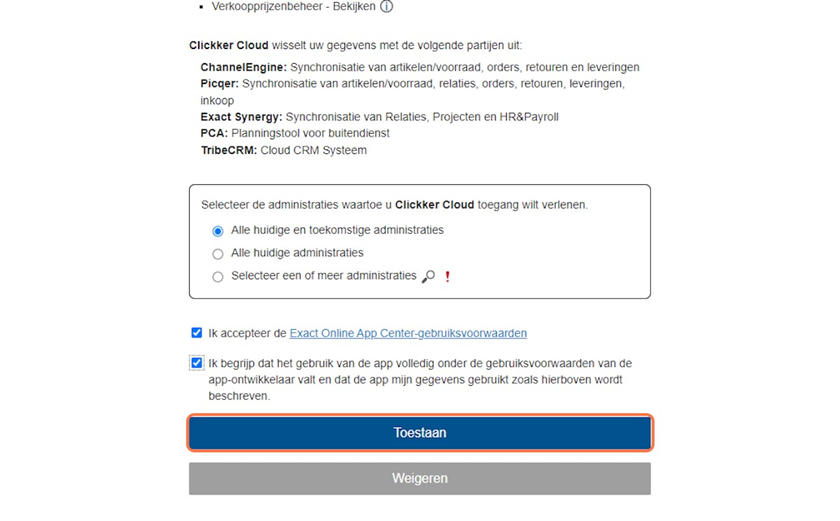
Aktivieren Sie auch die Kontrollkästchen, um die Nutzungsbedingungen und die Verwendung der Daten durch die App zu akzeptieren, und wählen Sie schließlich "Zulassen".
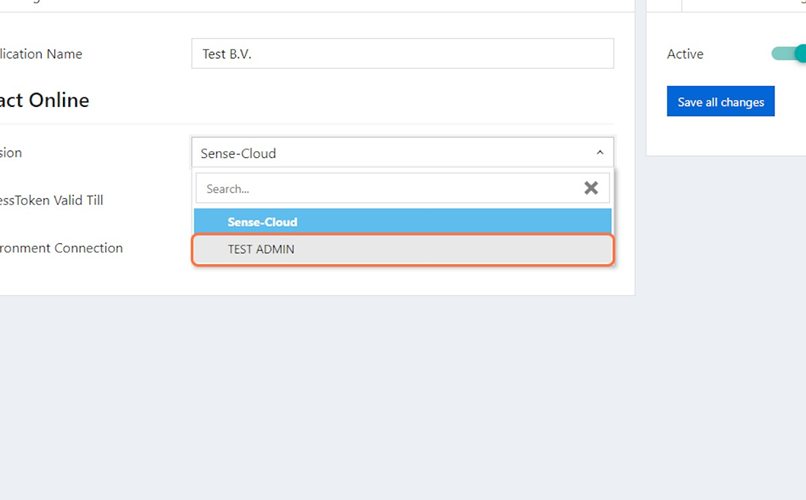
Wählen Sie die gewünschte Verwaltung aus und wählen Sie dann "Alle Änderungen speichern", was wie folgt aussieht:
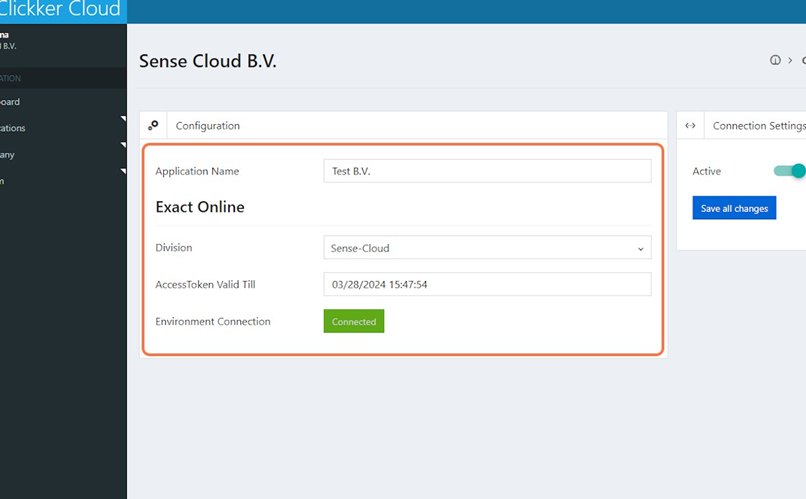
Die Registrierung und Anbindung an Exact Online ist nun abgeschlossen.